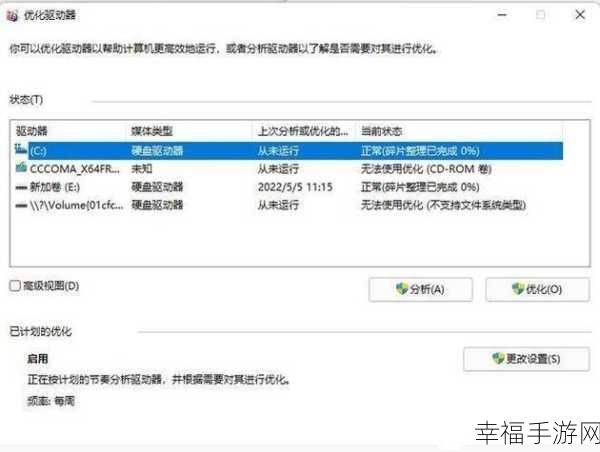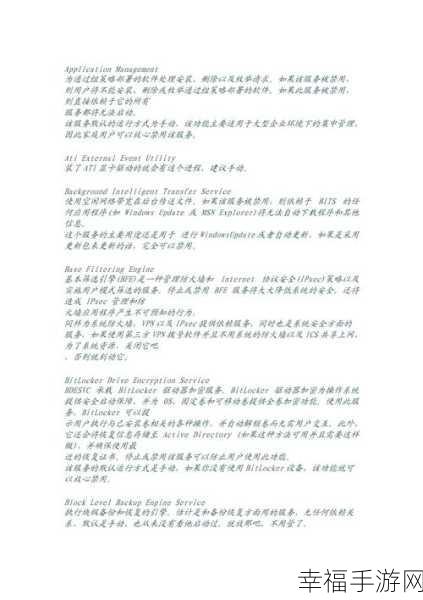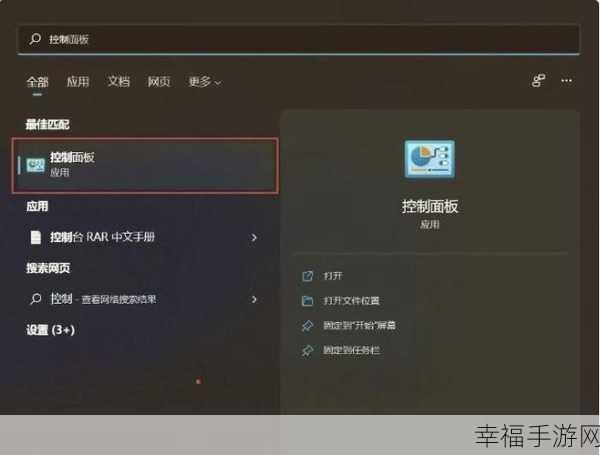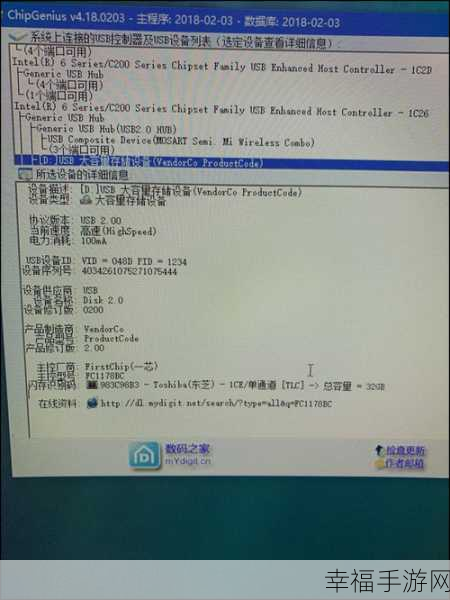在日常的办公和学习中,我们经常需要使用 Word 文档进行文字处理,为文字添加下划线是一项常见的操作,但对于一些新手来说,可能还不太清楚具体该怎么弄,我将为您详细介绍在 Word 文档中为文字添加下划线的方法。
中心句:在日常中使用 Word 文档处理文字时,为文字添加下划线是常见操作。
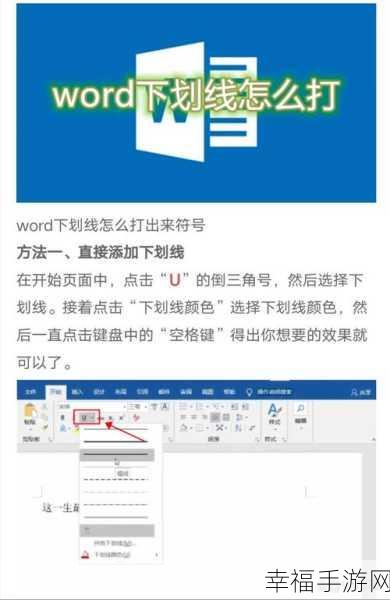
打开您的 Word 文档,选中需要添加下划线的文字,您可以通过拖动鼠标来选择连续的文字,也可以按住 Ctrl 键同时点击不连续的文字进行选择。
中心句:打开 Word 文档后要先选中需添加下划线的文字,有连续和不连续的选择方式。
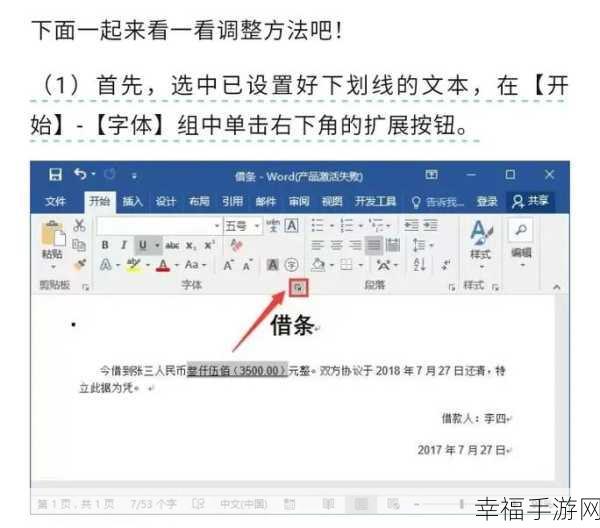
在 Word 菜单栏中找到“开始”选项卡,在这个选项卡中,您会看到有一个“U”字形的图标,旁边带有下划线,这就是添加下划线的按钮,点击这个按钮,选中的文字就会被添加下划线了。
中心句:在“开始”选项卡中找到“U”字形的添加下划线按钮进行操作。
如果您想要对下划线的样式进行更改,比如更改下划线的颜色、粗细等,可以在点击添加下划线按钮后的下拉菜单中进行选择,这里提供了多种不同的下划线样式,您可以根据自己的需求进行设置。
中心句:可通过下拉菜单更改下划线的样式,如颜色、粗细等,以满足自身需求。
如果您想要为空格添加下划线,可以先点击菜单栏中的“文件”选项,然后选择“选项”,在弹出的“Word 选项”对话框中,选择“高级”选项,在“兼容性选项”中找到“为尾部空格添加下划线”并勾选,点击“确定”即可。
中心句:为空格添加下划线需通过“文件”选项中的“选项”进行相关设置。
掌握在 Word 文档中为文字添加下划线的方法,可以让您的文档更加规范和美观,希望以上的介绍对您有所帮助。
文章参考来源:Microsoft Office 官方帮助文档及个人使用经验总结。